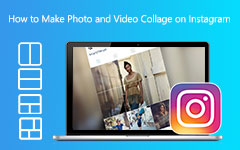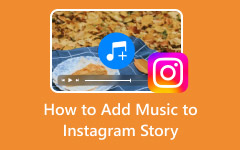Kan inte lägga upp på Instagram: 7 beprövade lösningar för att fixa det
I den dynamiska världen av sociala medier framstår Instagram som en av de mest populära plattformarna. Det låter användare dela foton, videor och berättelser och få kontakt med en global community. Men trots det okomplicerade gränssnittet stöter Instagram-användare fortfarande på frustrerande problem. En av dessa är oförmågan att lägga upp innehåll. Om du är i samma situation, oroa dig inte, eftersom vi har dig täckt. I den här guiden kommer vi att förklara varför Instagram inte låter dig göra inlägg och tillhandahålla lösningar för att fixa det för gott.
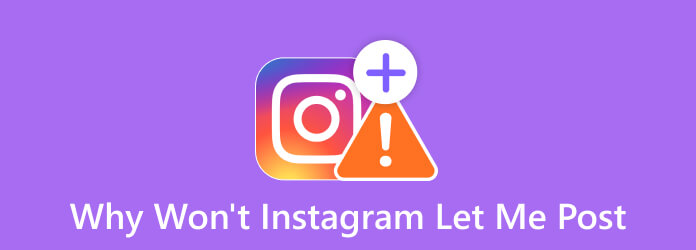
Del 1. Reasons Why I Can't Post on Instagram
Tekniska problem: Fel, serverproblem eller dålig internetanslutning kan hindra inlägg.
Kontobegränsningar: Att bryta mot riktlinjer eller användarvillkor kan begränsa inlägg.
Inläggsgränser: Instagram sätter begränsningar för att förhindra spam och missbruk.
Innehåll som inte stöds: Upphovsrättsskyddat eller explicit material kan leda till inläggsbegränsningar.
Föråldrad appversion: Att använda en gammal appversion kan orsaka problem med inlägg.
Tillfälliga åtgärdsblock: Aggressiva handlingar som massföljande kan tillfälligt blockera inlägg.
Rapporterat innehåll: Överträdelse av riktlinjer på grund av rapporterade inlägg kan återkalla postningsprivilegier.
Del 2. Lösningar för att fixa Kan inte lägga upp på Instagram Problem
Lösning #1. Se till att du har en stabil internetanslutning
När du lägger upp innehåll på Instagram, se till att du har en bra internetuppkoppling. Eftersom det finns tillfällen när ditt nätverk är nere, så du kan inte göra inlägg. Att ha en dålig anslutning kan också leda till att du inte kan göra inlägg på Instagram. Så försök att göra ett hastighetstest och kontrollera uppladdningshastigheten på ditt internet.
Lösning #2. Se till att Instagram-appen är uppdaterad
Att uppdatera appen kan också fixa fel, inklusive att du inte kan lägga upp på Instagram. Följ stegen nedan för att uppdatera Instagram-appen till den senaste versionen:
steg 1Gå till enhetens appbutik (Google Play Store för Android eller App Store för iOS).
steg 2Sök efter Instagram och kontrollera om det finns en uppdatering tillgänglig.
steg 3När en uppdatering är tillgänglig trycker du bara på Uppdatering för att installera appens senaste version.
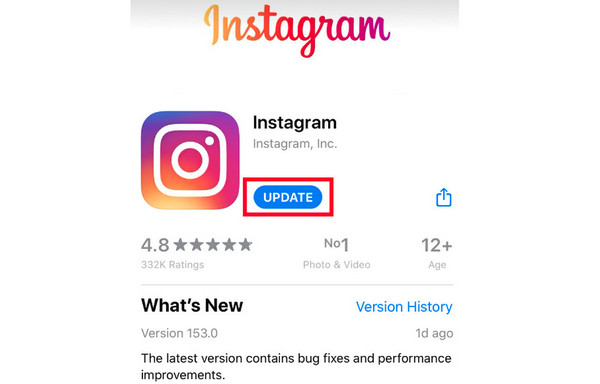
Lösning #3. Följ riktlinjerna för communityn
Se till att du följer Instagrams riktlinjer för communityn. På så sätt kan du ladda upp dina foton och videor utan problem. Om du begår överträdelser, kontrollera e-postkontot som är kopplat till din Instagram för aviseringar eller varningar. Följ sedan alla instruktioner som ingår i den, så att du kan skriva igen.
Lösning #4. Innehållsrelaterade bekymmer
Om du lägger upp ett specifikt foto eller video, prova en annan för att kontrollera om problemet är innehållsrelaterat. Om ja, stöds inte den du försöker lägga upp av Instagram. Som ett resultat måste du ändra videon eller fotot du behöver lägga upp.
Lösning #5. Installera om Instagram
Om problemet kvarstår efter att ha provat lösningarna ovan, överväg att installera om Instagram-appen. Denna metod har gjort det möjligt för användare att åtgärda problem med sina applikationer. Så här installerar du om Instagram-appen:
steg 1Avinstallera Instagram-appen från din enhet.
steg 2Öppen app Store (för iOS-användare) eller Play butik (för Android-användare) och installera om Instagram-appen.
steg 3Slutligen, logga in på ditt konto och försök att göra ett nytt inlägg.
Lösning #6. Tvinga nära Instagram
Ibland måste du tvinga stänga eller avsluta Instagram-appen så att du kan lägga upp innehåll. För att starta om appen, gör enligt nedan:
För Android-användare:
steg 1Öppna Inställningar appar på din enhet.
steg 2Välj sedan Appar och aviseringar.
steg 3Klicka sedan på Se alla appar för att visa enhetens applikationer.
steg 4Hitta nu Instagram app och tryck på den.
steg 5Slutligen knacka på Force Stopp knappen för att stänga av appen.
För iOS-användare:
Tvinga nära Instagram på iPhone med Face ID
steg 1För iOS-enheter med Face ID sveper du uppåt från botten av din iPhone-skärm och håller ned. Dubbelklicka på den cirkulära hemknappen för iOS-enheter med en Hem knappen för att visa öppna appar.
steg 2Svep sedan horisontellt för att hitta Instagram från de senaste apparna.
steg 3Dra till sist Instagram-förhandsgranskningskortet hela vägen upp för att stänga det.
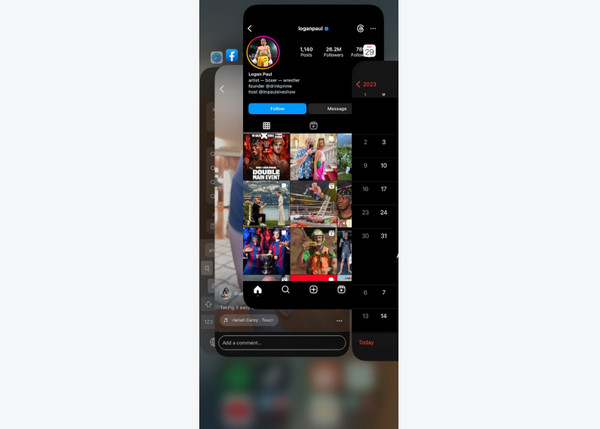
Lösning #7. Kontakta Instagram Support
Om ingen av ovanstående lösningar fungerade för dig, kontakta Instagrams supportteam. Kom i kontakt med dem via appen eller deras officiella hemsida. Du kan rapportera fotot, och videon kan inte läggas upp på Instagram. Sedan kommer de att undersöka det för att ge dig ytterligare hjälp.
Del 3. Utmärkt verktyg för att skapa en video för Instagram
Instagram-användare lägger upp videor för olika användningsområden och anledningar. Det kan vara för reklam, marknadsföring av en tjänst eller produkt, tutorials eller helt enkelt dela sina videor. Om du letar efter ett perfekt verktyg som får dig att uppnå dina Instagram-mål, använd Tipard Video Converter Ultimate. Det är en multifunktionell programvara som inte bara gör att du kan konvertera utan också skapar fantastiska videor. Verktyget stöder också en mängd olika filformat, inklusive MP4, MOV, AVI, WMV och många fler.
Dessutom har verktyget ett lättförståeligt gränssnitt som är lämpligt för professionella och nybörjare. Alla dina skapande och redigeringsfunktioner finns nu på ett ställe med detta verktyg. För att tillfredsställa dina Instagram-videobehov, skapa engagerande videor med Tipard Video Converter Ultimate. Och om du fortsätter att utforska verktyget kommer du att se att det har mycket mer att erbjuda sina användare. Men för nu, lär dig hur du skapar en video för Instagram med det bästa verktyget för att göra en.
steg 1För det första, ladda ner och installera Tipard Video Converter Ultimate på din dator.
steg 2Välj sedan MV alternativ från menyn i den övre delen av gränssnittet. Välj sedan en tema för din video. Antingen tomma eller de förgjorda teman från verktyget.
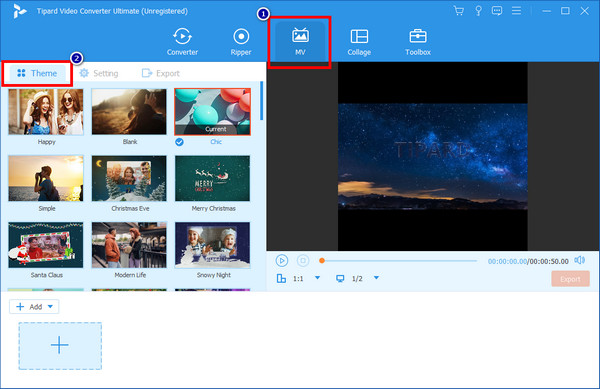
steg 3Klicka sedan på Plus för att lägga till klipp eller foton för din video. Och du kan välja en Aspect Ratio för att passa storleken på ett Instagram-inlägg.
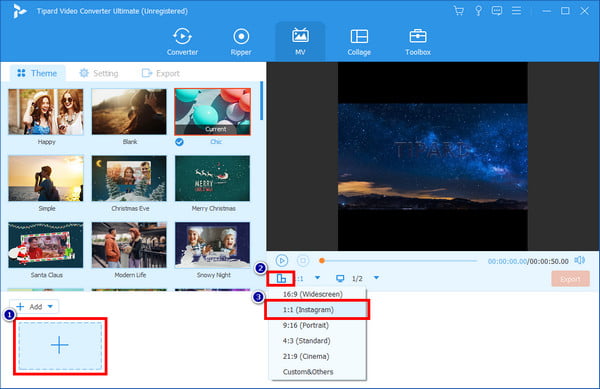
steg 4Därefter använder du redigeringsverktygen som visas ovanför det tillagda mediet. Redigera din video efter dina behov. När du är klar klickar du på Exportera knapp.
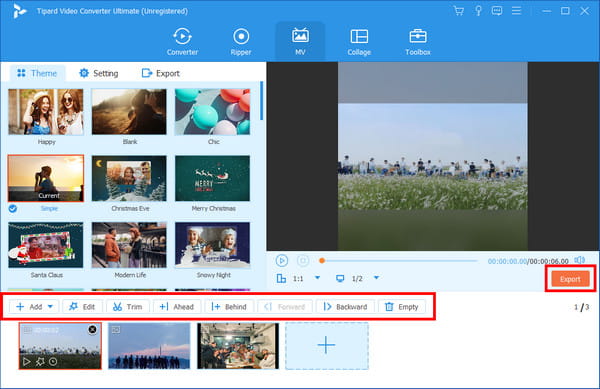
steg 5Sedan kan du också redigera exportdetaljerna som du vill. Klicka på när du har redigerat den Starta Export för att spara videon och lägga upp den på Instagram.
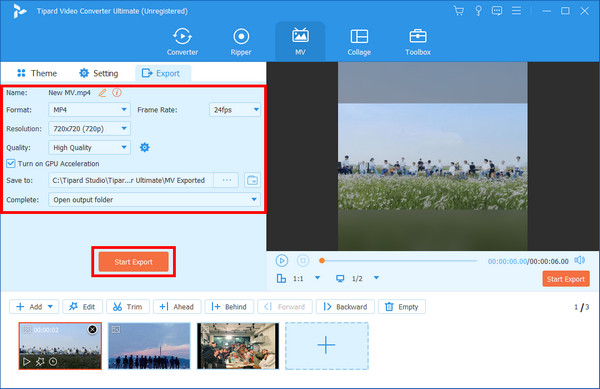
Del 4. Vanliga frågor om varför Instagram låter mig inte lägga upp
Hur vet du om din Instagram är förbjuden?
Om din Instagram är förbjuden får du ett inloggningsmeddelande och ett e-postmeddelande. Be dina vänner att söka efter ditt användarnamn för att kontrollera om ditt konto är förbjudet. Om "användaren hittades inte" visas är ditt konto troligen förbjudet eller raderat.
Vilka är gränserna för videolängd och fotostorlek på Instagram?
Instagram-videor kallas Rullar Nu för tiden. Således kan Instagram Reels variera i längd från 90 sekunder till 15 minuter. Instagram bilder i full storlek har en standardbredd på 1080 pixlar. När dess höjd är mellan 566 och 1350 pixlar kommer Instagram att behålla sin ursprungliga storlek.
Hur länge varar en Instagram-berättelse?
Instagram Historia varar i 15 sekunder och försvinner efter 24 timmar. Ändå kan du visa dina bästa berättelser på din Markera profil. Så du kan se dem när du vill.
Hur rensar du Instagram-cache?
Instagram har ingen inbyggd funktion för att rensa sin cache på plattformen. Men du kan rensa Instagram-cachen på din enhet. Eller iOS-användare, gå till Inställningar > Instagram > Växla av Avlastningsapp och Radera app. Installera sedan om från App Store. På Android, gå till Inställningar> Appar (eller Application Manager) > Instagram > Lagring > Rensa cache.
Slutsats
Som visas ovan vet du nu orsakerna och lösningarna till "varför låter Instagram mig inte lägga upp". Som en av de mest populära sociala medieplattformarna är problem som detta oundvikliga. Ändå har varje problem en lösning. Det är faktiskt inte svårt att fixa det här problemet så länge du använder den här guiden. Gör också din video mer kreativ med Tipard Video Converter Ultimate. En professionell och användarvänlig videotillverkare som alla kan njuta av.